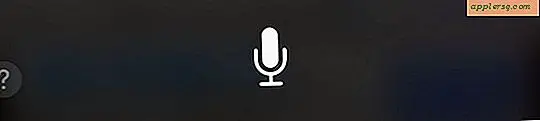So konvertieren Sie JPEG in MVI
Wenn Sie eine JPEG-Bilddatei haben, die Sie als MVI-Datei speichern möchten, können Sie diese in wenigen einfachen Schritten konvertieren. Verstehen Sie, dass .jpg eine Dateierweiterung für ein Standbild ist, während .mvi eine Dateierweiterung für einen kleinen Film oder einen Clip mit bewegten Bildern ist.
Schritt 1
Öffnen Sie Ihre JPEG-Bilddatei in Microsoft Office Picture Manager. Öffnen Sie dazu den Ordner, in dem Ihr Bild gespeichert ist. Scrollen Sie durch den Ordner und klicken Sie mit der rechten Maustaste auf das Bild, das Sie in eine Filmdatei konvertieren möchten. Bewegen Sie den Mauszeiger über "Öffnen mit..." und klicken Sie auf "Microsoft Office Picture Manager".
Schritt 2
Klicken Sie in der oberen Symbolleiste von Microsoft Office Picture Manager auf "Datei". Klicken Sie dann auf "Speichern unter". Das Feld mit der Bezeichnung "Speichern unter Typ" sollte als "JPEG File Interchange Format" gekennzeichnet sein. Mit diesem Format können Sie das Bild auf verschiedene Weise verwenden, z. B. in einer kleinen Filmdatei.
Schritt 3
Öffnen Sie Windows Live Movie Maker in Ihrem Startmenü. Wenn Sie dieses Programm nicht auf Ihrem Computer installiert haben, können Sie es kostenlos herunterladen. Siehe Ressourcen.
Schritt 4
Importieren Sie Fotos in den Movie Maker. Sie sehen eine Seite mit der Aufschrift "Neue Fotos und Videos wurden gefunden". Wählen Sie "Alle neuen Elemente jetzt importieren". Speichern Sie Ihr Bild oder Ihre Bilder unter einem Dateinamen. Klicken Sie auf "Importieren".
Speichern Sie Ihre Bilder in Windows Movie Maker. Das Programm hängt eine .mvi-Erweiterung an die Datei an.





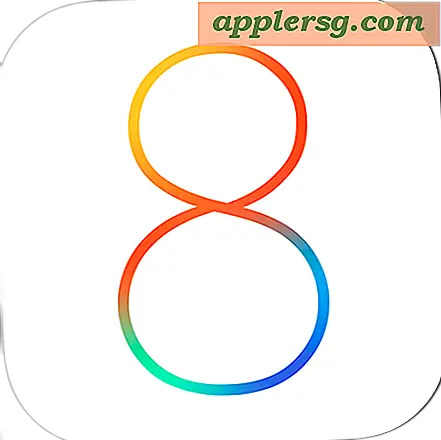

![Jedes Apple Startup Chime [Video]](http://applersg.com/img/asimg.png)